mpcbe播放器是根据Media Player Classic和Media Player Classic Home Cinema所开发的一款全能视频播放器,一般又称为mpc-be播放器,英文名称:Media Player Classic–Black Edition,Media Player Classic - BE,是以俄国程序员主打重新编译优化的版本,支持32位和64位的两个操作系统。相比较于MPC-HC而言,这款软件在保留原来的基础功能特点上还有很大的改进,比如更新更加的及时,界面也美化了很多,对播放设置、字幕渲染、音频选项等等也做了适当的优化,用户不需要再做任何调整,就可以直接使用,非常的便捷实用。
当然,mpc-be播放器主要功能是为用户提供强大的视频解码,支持播放主流的大部分视频音频,包括AVI、MKV、MP4、RMVB等,而且兼容性非常好,适合追求高效实用的朋友。需要注意的是:mpcbe播放器集成英特尔H.264 MVC解码器,支持开启自动缩放,开启边缘吸附,开启EVR(CP)渲染器等等,还增加一套美化关联图标,可以更好的迎合了大众的需求,让新老用户更加喜欢使用它。ps:软件包中包括了32位和64位的mpc-be播放器绿色免安装版,以及安装版,用户可以根据自身需要选择使用。

软件特色
1、基于官方正式版原版制作
2、集成英特尔 H.264 MVC 解码器(可选安装,默认选择)
3、安装可选择便携式安装或者非便携式(默认非便携)
4、开启自动缩放
5、开启边缘吸附
6、开启 EVR(CP)渲染器 / 呈现器(解决默认设置无法加载字幕的问题)
7、自动添加相似文件等
8、集成一套美化关联图标(可选安装,默认选择)
9、可选关联常见视频文件(默认不选择)
10、可选重置设置为默认(默认不选择)
mpc-be播放器通用使用教程
选择「查看」里面的「选项」。

选择「字幕」里面的「默认风格」。
根据个人的需求,设置 1「字体」、「字型编码」、2「字型间距」与「字幕位置」、3取消勾选「相对于视频帧的字幕位置」等设置后。选择「确定」

选择「文件」的「快速打开文件」。

选择要播放的4K影片,点击「打开」。
软件亮点
1、无广告、完全免费且开放源代码;
2、完美支持常见多媒体格式文件播放;
3、提供抗撕裂选项、完整 ICC 颜色管理;
4、支持多显示器调整、拥有转换 BT601 与 BT709 像素着色器;
5、通过任意音频文件作为视频的新音轨;
6、继承 Gabest 的 Guliverkli MPC Project 全部功能特色;
6、支持 EVR 渲染器、电视信号回放与录制功能;
8、在特殊渲染模式下为 RealMedia/Quciktime 视频文件显示外挂字幕;
9、多国语言(含简、繁体中文)界面支持;
10、支持几乎所有主流 Windows 操作系统平台;
mpcbe播放器官方版怎样修改截图的保存路径
首先我们打开软件,点击上方的查看。
接下来我们选择最下面的一项选项按钮。
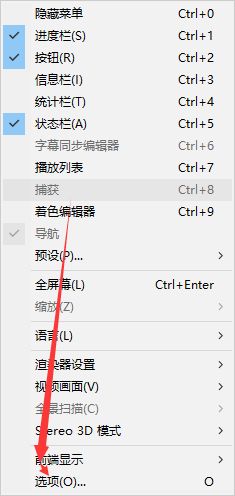
打开之后,我们在栏目里面看到快捷键,选择之后,我们一共可以看到三种快捷键,那么这里我们主要利用两种一种是ALT+I,另外一种F5。
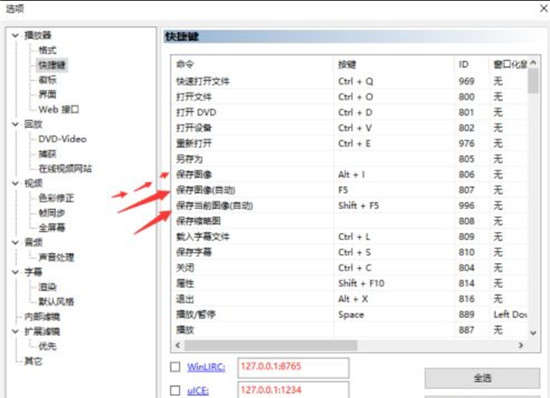
然后我们就是先使用,ALT+I,这样就会弹出一个路径框,选择好一个你保存的路径

在之后我们就可以用F5保存,就会一直是这个路径不会产生改变了,相当于是成功修改了截图保存路径。
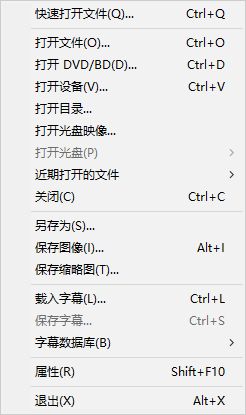
如果是需要对截图下来的图像进行处理的话,你可以在帮助里面找到下载工具栏图像继续下载就可以了。
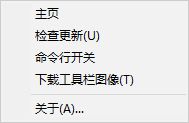
MPC-BE怎么进行旋转视频操作?
首先,我们打开一个视频,有时候视频录制后可能会出现斜着的现象,所以打开后再选择上方的查看。
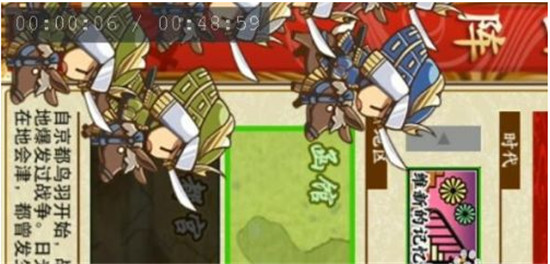
接下来查看里面有个选项,点进去。
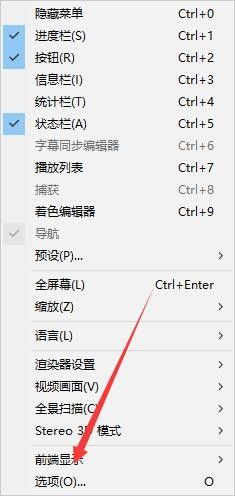
在左边有个快捷键,再点一下。
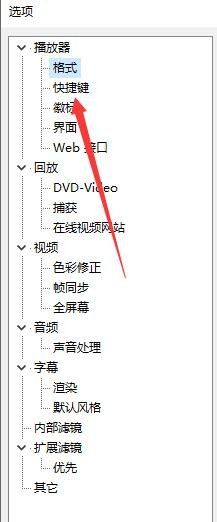
接下来右边出现了ALT+NUM1和ALT+NUM3的快捷键。
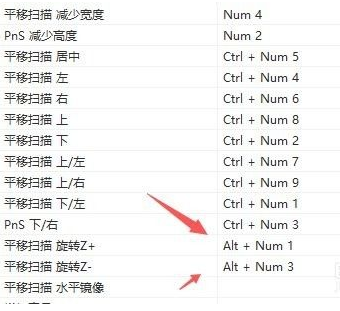
事实上就是ALT加上小键盘上的数字键即可,但是这样操作通常比较麻烦,不如自己修改一下会更合适,改完之后再点应用A即可。
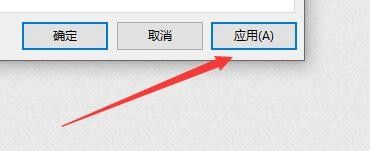
接着再出去的时候再进行你设置的快捷键调整即可。
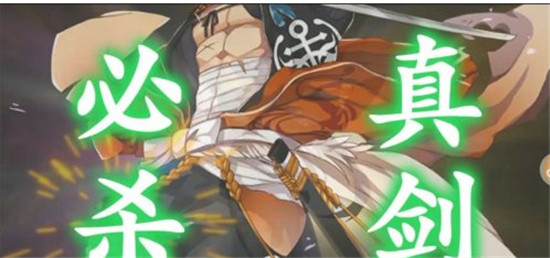
更新日志
v1.8.3版本
流阅读器
修复了某些情况下的冻结问题。
Matroska分离器
某些文件的固定持续时间检测。
MP4分流器
改进了对损坏视频轨道的忽略。
MPCVideoDec
删除了RGB到YUV的转换。
添加了“转换为RGB”设置。
YouTube
改进了内置解析器中的YouTube支持。
改进了yt-dlp支持。
为内置的YouTube解析器添加了“首选音频格式”设置。
改进了针对特定地区语言的语言轨道选择它们没有单独的设置。
如果找不到音轨语言,将使用此视频的默认音轨。
字幕
修复了某些PGS字幕的崩溃问题。
玩家
添加了在使用MPC视频渲染器0.9.0.2326或更高版本时,以RGB48格式在10位显示器上接收显示的视频帧的能力。
修复了使用剪贴板的播放列表操作。
如果MPC视频渲染器已安装并可用,则默认情况下将使用它。
修复了“启用深色标题”设置。
加速取消打开在线链接。
修复了在“着色器组合器”对话框中暂停时启用/禁用着色器的问题。
安装程序
默认情况下将安装MPC视频渲染器。
添加了MPC脚本源代码0.2.5。
更新了MPC视频渲染器0.9.3。
编译安装程序需要InnoSetup 6.4.0或更高版本。
更新的德语翻译(Klaus1189)。
更新匈牙利语翻译(mickey)。
更新的中文(简体)翻译(由巫山刀和nothing shiru翻译)。
更新的土耳其语翻译(由cmhrky提供)。
更新的意大利语翻译(通过mapi68)。
更新的西班牙语翻译(由IPeluchito提供)。
更新的罗马尼亚语翻译(安德烈·米洛乌)。
更新的荷兰语和中文(传统)翻译(由beter提供)。
更新的日文翻译(tsubasanouta)。
更新的韩语翻译(由midist提供)。
更新了斯洛文尼亚语翻译。
更新的库:
dav1d 1.5.1;
ffmpeg n7.2-dev-1227-gc6194b50b1;
libdivide 5.1.0;
libflac 1.4.3;
libogg 1.3.5;
MediaInfo git-v24.12-12-geb2364e11;
nanosvg git-ea6a6ac;
rapidjson v1.1.0-761-gd621dc9e.
- 视频解码软件
- pc主流播放器
- avi播放器
- 电脑本地播放器
- 万能播放器
-
 更多 (19个) >>电脑视频解码软件大全 有不少的用户喜欢在电脑上下载视频资源本地播放,但是从网上找的视频资源可能有很多都是一些特殊的视频格式,电脑自带的播放器可能支持不了,这样就看不了下载好的视频,这个时候就可以使用相关的视频解码软件来对视频文件进行解码,之后就可以轻松观看视频。不过很多朋友们都不知道电脑视频解码软件有哪些,下面小编就给大家带来了视频解码工具大全,其中就有xvid视频编码解码器、暴风影音解码器、wmp解码器等等,里面的每一款软件都能够给用户提供强大的视频编码功能,对此有需求的小伙伴们可以来下载体验。
更多 (19个) >>电脑视频解码软件大全 有不少的用户喜欢在电脑上下载视频资源本地播放,但是从网上找的视频资源可能有很多都是一些特殊的视频格式,电脑自带的播放器可能支持不了,这样就看不了下载好的视频,这个时候就可以使用相关的视频解码软件来对视频文件进行解码,之后就可以轻松观看视频。不过很多朋友们都不知道电脑视频解码软件有哪些,下面小编就给大家带来了视频解码工具大全,其中就有xvid视频编码解码器、暴风影音解码器、wmp解码器等等,里面的每一款软件都能够给用户提供强大的视频编码功能,对此有需求的小伙伴们可以来下载体验。 -
-

K-Lite Codec Pack Full解码器 63.49M
查看/英文v18.8.5 -

tinyMediaManager电脑版 105.72M
查看/简体中文v5.1.4官方版 -

potplayer绿色免安装版 49.88M
查看/多国语言[中文]v1.7.22496中文版 -

potplayer解码器(open codec for potplayer) 19.42M
查看/简体中文32位64位 -

mpcbe播放器官方版 16.59M
查看/简体中文v1.8.3 32位64位中文版 -

purecodec播放器电脑版 135M
查看/简体中文v2025.01.28 -

advanced codecs for windows(高级编解码器) 38.31M
查看/英文v20.0.3 -

VSDC Video Editor(视频编辑器) 115.75M
查看/多国语言[中文]v9.4.3.613 -

milkplayer(牛奶播放器) 8.33M
查看/简体中文v0.2.6官方版 -

DivX Plus(divx解码器) 15.95M
查看/多国语言[中文]v11.11 -

终极解码2020春节版(final codecs) 122.11M
查看/简体中文 -

xvid视频编码解码器 7.35M
查看/简体中文v1.3.7官方版 -

暴风影音解码器电脑版 26.28M
查看/简体中文v6.5 -

wmp解码器(windows media player解码器) 19.84M
查看/简体中文万能通用版 -

MVBOX音视频解码器官方版 10.3M
查看/简体中文v1.0 -
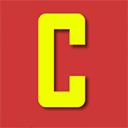
mkv解码器官方版 20.67M
查看/英文
-
发表评论
0条评论软件排行榜
热门推荐
 优酷视频2025最新版电脑版 v9.2.62.1001pc版236.85M / 简体中文
优酷视频2025最新版电脑版 v9.2.62.1001pc版236.85M / 简体中文 虎牙直播电脑版 v7.8.0.0官方版1.49M / 简体中文
虎牙直播电脑版 v7.8.0.0官方版1.49M / 简体中文 河马剧场电脑版 v2.0.154.16M / 简体中文
河马剧场电脑版 v2.0.154.16M / 简体中文 potplayer绿色免安装版 v1.7.22496中文版49.88M / 多国语言[中文]
potplayer绿色免安装版 v1.7.22496中文版49.88M / 多国语言[中文] smplayer播放器 v24.5.062.04M / 简体中文
smplayer播放器 v24.5.062.04M / 简体中文 暴风影音5本地经典版 v5.07.121517.44M / 简体中文
暴风影音5本地经典版 v5.07.121517.44M / 简体中文 泰捷视频电脑版 v5.1.2.1021.25M / 简体中文
泰捷视频电脑版 v5.1.2.1021.25M / 简体中文 影音先锋电脑版 v10.0.0.7官方版19.33M / 简体中文
影音先锋电脑版 v10.0.0.7官方版19.33M / 简体中文 quicktime专业版 v7.7.9中文注册版39.9M / 简体中文
quicktime专业版 v7.7.9中文注册版39.9M / 简体中文 好看视频极速版电脑版 v7.44.0.1945.94M / 简体中文
好看视频极速版电脑版 v7.44.0.1945.94M / 简体中文



















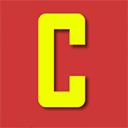






















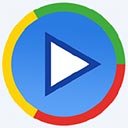









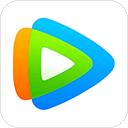





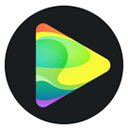


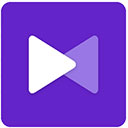


 虎牙直播电脑版 v7.8.0.0官方版
虎牙直播电脑版 v7.8.0.0官方版 河马剧场电脑版 v2.0.1
河马剧场电脑版 v2.0.1 泰捷视频电脑版 v5.1.2.10
泰捷视频电脑版 v5.1.2.10 影音先锋电脑版 v10.0.0.7官方版
影音先锋电脑版 v10.0.0.7官方版 好看视频极速版电脑版 v7.44.0.19
好看视频极速版电脑版 v7.44.0.19 赣公网安备36010602000168号,版权投诉请发邮件到ddooocom#126.com(请将#换成@),我们会尽快处理
赣公网安备36010602000168号,版权投诉请发邮件到ddooocom#126.com(请将#换成@),我们会尽快处理